Всем привет! Сегодня мы рассматриваем очередную проблему – что нам делать, если в принтере произошло замятие бумаги, и устройство больше не печатает. Мы рассмотрим все возможные варианты. Я постарался описать все подробно и с картинками, но если что-то будет не понятно – пишите в комментариях.
ШАГ 1: Вытаскиваем бумагу
Давайте посмотрим, что же нам делать в первую очередь, если в принтере застряла бумага. Для начала нам нужно просто её вытащить. Возможно, бумага не просто замялась, но и порвалась в месте барабана. Такое частенько происходит даже с новыми принтерами.
- Полностью выключите устройство, нажав по специальной кнопке. Она обычно находится сзади рядом с входом для питания. Если такой кнопки нет, вы можете просто выдернуть шнур из розетки.
- Если есть возможность, аккуратно потяните бумагу на себя. Делайте это максимально медленно и аккуратно, чтобы в принтере не остались остаточные клочки бумаги. Если бумага порвалась или не хочет выходить – откройте переднюю (или заднюю) крышку (в зависимости от модели) и вытащите картридж. После этого вытащите остаточную бумагу там.
- Вставьте картридж обратно, закройте крышку, включите принтер и снова попробуйте нажать на печать.
- Если вы все равно увидите ошибку «Замятие бумаги» – значит какие-то клочки остались на барабане. Выключите устройство и откройте уже ЗАДНЮЮ крышку, где находится барабан и печка. Посмотрите, чтобы там не было бумаги и извлеките её. После этого закрываем крышку и проверяем работоспособность принтера.
ШАГ 2: Очистка роликов
Итак, первый шаг вы проделали, и вы уверены, что бумаги в принтере нет. Но при распечатывании выдает ошибку – «В принтере застряла бумага». На самом деле бывает такое, что устройство выдает ложную ошибку из-за загрязнения датчиков.
- Выключите принтер и отключите его от розетки.
- Вытащите картридж.
- Теперь в месте картриджа найдите каретку – это такое небольшое устройство, которое двигается в разные стороны. Посмотрите, чтобы слева и справа не было ничего лишнего, в частности кусков бумаги, которые могут мешать работе устройству.
- Если есть возможность, возьмите ватный диск и протрите саму головку, если она сильно грязная. Ваша задача очистить датчик, который, скорее всего, просто загрязнён. Если вы не знаете, что очищать, можете взять сухую, чистую тряпку и протереть все.
Очистку ролика можно сделать и с помощью компьютера, правда не у всех драйверов есть такая возможность. В любом случае нам нужно попробовать:
- Одновременно нажимаем по кнопкам:
+ R
- С помощью команды заходим в «Панель управления»:
control
- Переходим в раздел «Устройства и принтеры».
- Кликните правой кнопкой по вашему принтеру и зайдите в «Настройку печати».
- На одной из вкладок вы увидите функцию «Очистки роликов» – просто запустите её при включённом аппарате.
К сожалению, но не все принтеры поддерживают эту функцию на уровне драйвера или дополнительного ПО. Некоторые устройства могут запускать очистку роликов через меню на самом принтере – попробуйте найти эту функцию самостоятельно или обратитесь к руководству пользователя для вашей модели. Ваша задача очистить ролик, который загрязнился. Некоторые аппараты очищаются вручную.
Ничего не помогло, что делать?
Спешу вас расстроить, но, если вы видите ошибку «Замятия бумаги» и сделали все возможное из этой статьи – то, скорее всего, придется обращаться к специалистам. Еще один момент – вы можете попробовать проверить лоток бумаги. Посмотрите, чтобы бумаги было не слишком много или мало. Если бумага заминается постоянно – проверьте, чтобы бумага была нужного качества и толщины. В остальных случаях вам придется обращаться за помощью к специалисту в сервисный центр. Скорее всего есть деформация валиков или проблема с печью, которая слишком сильно нагревает тонер с бумагой. Если принтер старый, то его нужно чинить или менять.
Как уменьшить частоту замятия бумаги?
Есть несколько правил, которые позволят вам уменьшить частоту данной проблемы:
- Используйте только новые и чистые листы, которые предназначены для печати вашего принтера. Напомню, что не все устройства могут работать с толстой бумагой.
- Старайтесь хотя бы раз в полтора года проводить техническое обслуживание в сервисном центре. Особенно это касается случаев ухудшения работы принтера.
- Используйте только оригинальные картриджи.
- Старайтесь периодически делать чистку роликов. О том, как это нужно делать – читайте в руководстве пользователя для вашего принтера.
В любом случае вы можете обратиться за консультацией к специалистам сайта WiFiGiD.RU. Подробно опишите свою проблему или вопрос в комментариях, и мы постараемся вам помочь. Всем добра!






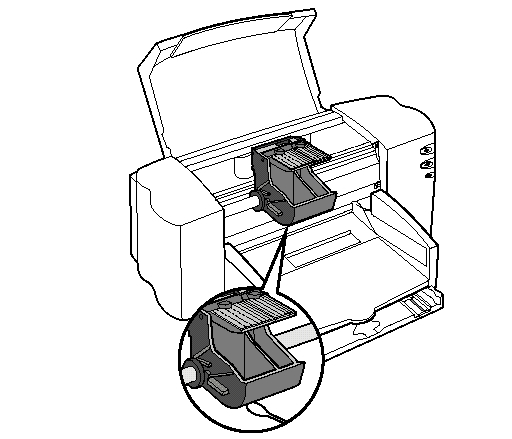
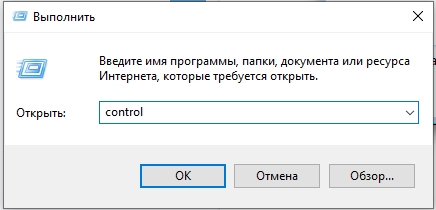
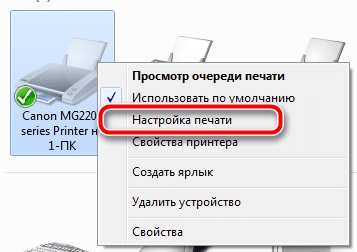
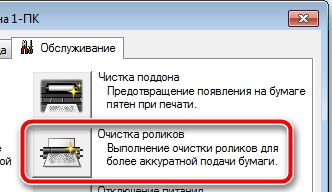






Вытащил бумагу. Не печатает. Потом снова полез назад – а оказалось что бумага порвалась пришлось её из печки доставать
Благодарю вас, все получилось
У меня что-то часто начала бумага рваться. Надо его отнести в сервисный центр.